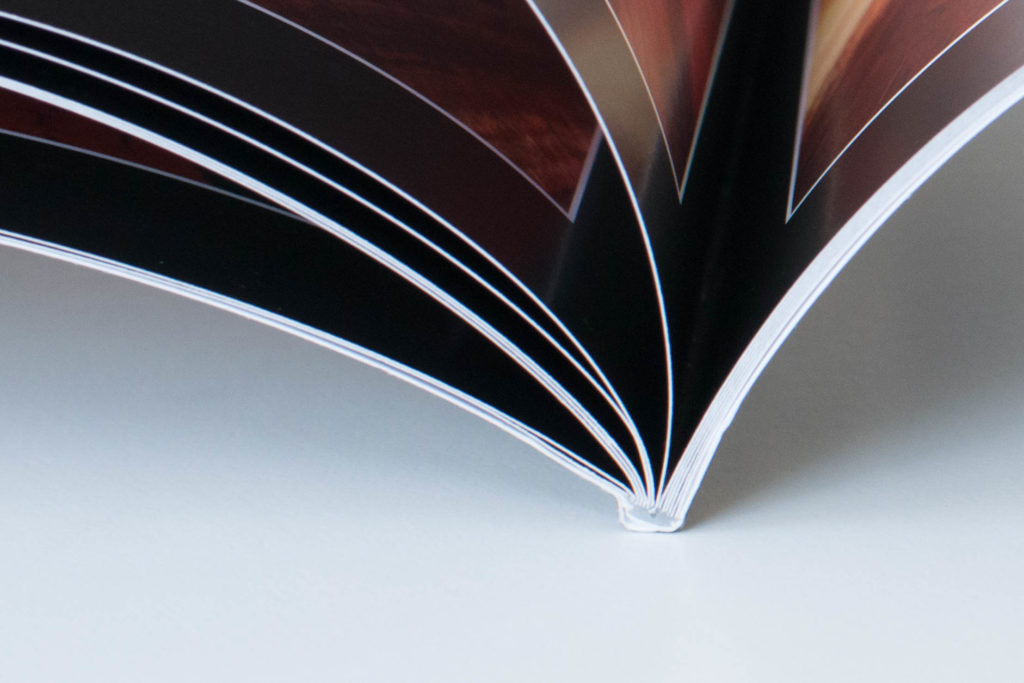
Gerade die Zeit um Weihnachten und Neujahr ist für viele Anlass zur Gestaltung eines Fotobuchs. Auch wenn die Programme zur Erstellung der Bücher immer funktionsreicher werden, gibt es seit einigen Monaten Probleme mit Fotos, die mit einem iPhone aufgenommen wurden.
Seit dem Update auf das Betriebssystem iOS 11 nehmen iPhones Fotos standardmäßig nicht mehr im Format „JPEG“, sondern im neuen Format „HEIC“ auf. Der Hauptgrund: Derart aufgenommene Bilder benötigen (bei gleicher Qualität) deutlich weniger Speicher – grundsätzlich eine gute Sache bei begrenztem iPhone-Speicher. Das neue Format bringt aber nicht nur Vorteile mit sich.
Der Ärger beginnt spätestens dann, wenn man die Bilder auf den Computer übertragen und in anderen Programmen verarbeiten möchte. Obwohl das HEIC-Format bereits seit 2017 breit eingesetzt wird (und vor fast 20 Jahren entwickelt wurde), haben viele Software-Hersteller bislang nicht darauf reagiert und unterstützen das neue Format noch nicht. Die Folge: Die Bilder scheinen im Programm einfach nicht auf, können nicht in das Fotoprodukt „hineingezogen“ werden. Als gewöhnlicher Nutzer ärgert man sich: Warum sind manche Fotos verschwunden, warum ganze Ordner leer? Selbst der führende Fotobuch-Anbieter CEWE, dessen Software auch bei BIPA, DM, Müller, Hartlauer, MediaMarkt oder Saturn zum Einsatz kommt, unterstützt das Format bislang nicht und sorgt für berechtigten Ärger bei vielen Anwendern. Denn solange HEIC nicht unterstützt wird, müssen alle Fotos erst mehr oder minder umständlich konvertiert werden.
Damit Fotos, die im Format HEIC aufgenommen wurden, in der Fotobuch-Software verarbeitet werden können, müssen sie zuerst in ein kompatibles Format umgewandelt werden. Wenn Sie einen Windows-Computer haben, benötigen Sie dafür ein eigenes Programm, wie den iMazing HEIC Converter. Alternativ gibt es auch Websites wie HEIC to JPG, auf die Sie bis zu 30 Fotos hochladen und die fertig konvertierten Bilder anschließend wieder herunterladen können.
Mac-User benötigen kein externes Programm, sondern können mit einem Trick die hauseigenen Werkzeuge von macOS nutzen: Öffnen Sie dazu das Programm „Automator“ und erstellen Sie eine neue „Schnellaktion“. Wählen Sie links aus der Liste die Option „Bildtyp ändern“ und ziehen Sie sie in das Hauptfenster. Die aufpoppende Frage, ob sicherheitshalber eine Kopie angelegt werden soll, kann verneint werden. Nun muss oben noch der gewünschte Bildtyp (im Normalfall: JPG) ausgewählt werden und rechts eingestellt werden, dass die Aktion im Finder zur Verfügung stehen soll. Speichern Sie die Schnellaktion unter einem schlüssigen Namen (z.B.: „Bild in JPG umwandeln“). Wenn Sie nun eines oder mehrere HEIC-Fotos konvertieren wollen, wählen Sie das oder die Bild(er) an, machen Sie einen Rechtsklick und wählen Sie „Bild in JPG umwandeln“ im Menü „Schnellaktionen“.
Wer nur eines oder wenige Bilder in JPEG benötigt, kann diese auch von seinem iPhone oder iPad per E-Mail (an sich selbst) schicken – in diesem Fall konvertiert das iPhone/iPad die Bilder automatisch.
Wem das zu mühsam ist, der kann (für künftige Aufnahmen) einstellen, dass Fotos wieder im deutlich einfacher zu verarbeitenden JPEG-Format aufgenommen werden. Und so geht’s: Öffnen Sie auf Ihrem iPhone oder iPad die App „Einstellungen“. Wischen Sie nach unten zum Punkt „Kamera“ und wählen Sie im Untermenü den Punkt „Formate“. Nun tippen Sie die Option „Maximale Kompatibilität“ an, woraufhin rechts daneben ein blauer Haken erscheint – fertig. Ab sofort werden alle Fotos wieder im Format JPEG aufgenommen und können problemlos in Fotobücher eingefügt werden.
Wenn Sie Unterstützung bei der Umwandlung der Dateien benötigen oder andere technische Fragen haben, helfen Ihnen die Spezialisten von HELFERLINE gerne weiter. Werfen Sie einen Blick auf unsere Website (www.helferline.at) oder fordern Sie gleich einen Experten an! Buchen Sie rund um die Uhr Online unter www.helferline.jetzt oder erreichen Sie uns telefonisch kostenlos unter 0800 400 470 (Mo-Fr 07:00-20:00, Sa 08:00-18:00).
118811 - Die Auskunft
1820 - Die Auskunft
A1
Apple
Doro
Drei
Emporia
Eseco
Fidelio
Geizhals
Ingram Micro
Magenta
MediaMarkt
O2
Pensionistenklubs der Stadt Wien
PŸUR - Tele Columbus
Subway
Tarife.at
Tink
Wiener Städtische
Younion
Kooperationspartner werden
Become enterprise partner
Du bist technisch geschickt und möchtest Dir neben Deinem technischen Studium oder anderen Job etwas dazuverdienen? Bewirb Dich jetzt als Helferlein und verdiene mind. 36€ pro Stunde! Hier entlang
10 Kommentare. Hinterlasse eine Antwort
Super! Danke für den Tipp! hat enorm geholfen!
Beim Erstellen des CEWE Fotobuchs wurden manche Bilder vom iPhone unerklärlicherweise nicht angezeigt. Nach dem Konvertieren von HEIC zu JPG schon, tausend Dank!!!!! Das war der entscheidende Hinweis, den ich gebraucht hab.
Hallo – leider komme ich nicht an die umgewandelten Fotos – habe alles wie oben beschrieben gemacht – aber wo sind nun die jpg’s? Danke + LG, Sonja
Wenn Sie den Automator genutzt haben, sollten die gleichen Fotos im jpg Format im ursprünglichen Ordner gespeichert sein. Wenn Sie eine externe Website genutzt haben, müssen Sie diese erst herunterladen und finden sie meistens im „Download“-Ordner.
Das Team von HELFERLINE
Super, Danke, warum sagt einem das keiner
Kann mich da „Hammer“ nur anschließen. Brutal, wieso keine Hotline bei der Fotobucherstellung darauf hinweist und man sich einen Wolf sucht, wieso nur ein Teil der Fotos genommen wird. Danke für den Tip !!!
Guten Tag!
Enorme Hilfe! Habe nun gerade die Einstellung auf dem I Phone auf max. Kompatibilität geändert
Kann aber die Fotos, die ich benötige für mein Fotobuch nicht auf meinem Mac auf JPG umwandeln.
Automator nicht gefunden
Der Automator befindet sich im Finder im Programm-Ordner.
Das Team von HELFERLINE
wo finde ich das Programm Automator?
Der Automator befindet sich im Finder im Programm-Ordner.
Das Team von HELFERLINE